Любой пользователь знает, где найти стёртые документы, фото, видео на ПК. Все удалённые файлы перемещаются в специальную Корзину. Её иконка обычно есть на рабочем столе. Но что насчёт смартфонов? Отыскать тут Корзину немного сложнее. Рассказываем, где спрятаны удалённые файлы в телефоне и как их найти.
 Не всё можно стереть со смартфона сразу полностью. Например, есть неудаляемые стандартные приложения. А часть файлов помещается во временное хранилище. Например, снимки и ролики. Фото: incubator.netlify.app
Не всё можно стереть со смартфона сразу полностью. Например, есть неудаляемые стандартные приложения. А часть файлов помещается во временное хранилище. Например, снимки и ролики. Фото: incubator.netlify.appКак очистить Галерею на смартфоне и где хранятся удалённые файлы
Чистка Корзины через Проводник
Корзина Xiaomi Cloud
Итоги
Читайте также:
Как полностью удалить приложение со смартфона Xiaomi, Redmi, POCO
Как очистить Галерею на смартфоне и где хранятся удалённые файлы
Снимки, видео, скачанные картинки, записи экрана и скриншоты хранятся на Сяоми в Галерее. Найти её просто. У неё иконка «картинки». Как только вы откроете приложение, перед вами появятся файлы, которые систематизированы. Они разбиты на группы по дате (в зависимости от того, когда были сделаны или скачаны). Также есть вкладка Альбомы. Там вы можете самостоятельно создать папку и добавить в неё только определённые файлы.
Удалить ненужные видео и фото с телефона просто. Для этого необходимо:
- перейти в Галерею;
- выбрать нужный снимок или видео — нажать на корзинку в меню, которое появится в нижней части экрана.
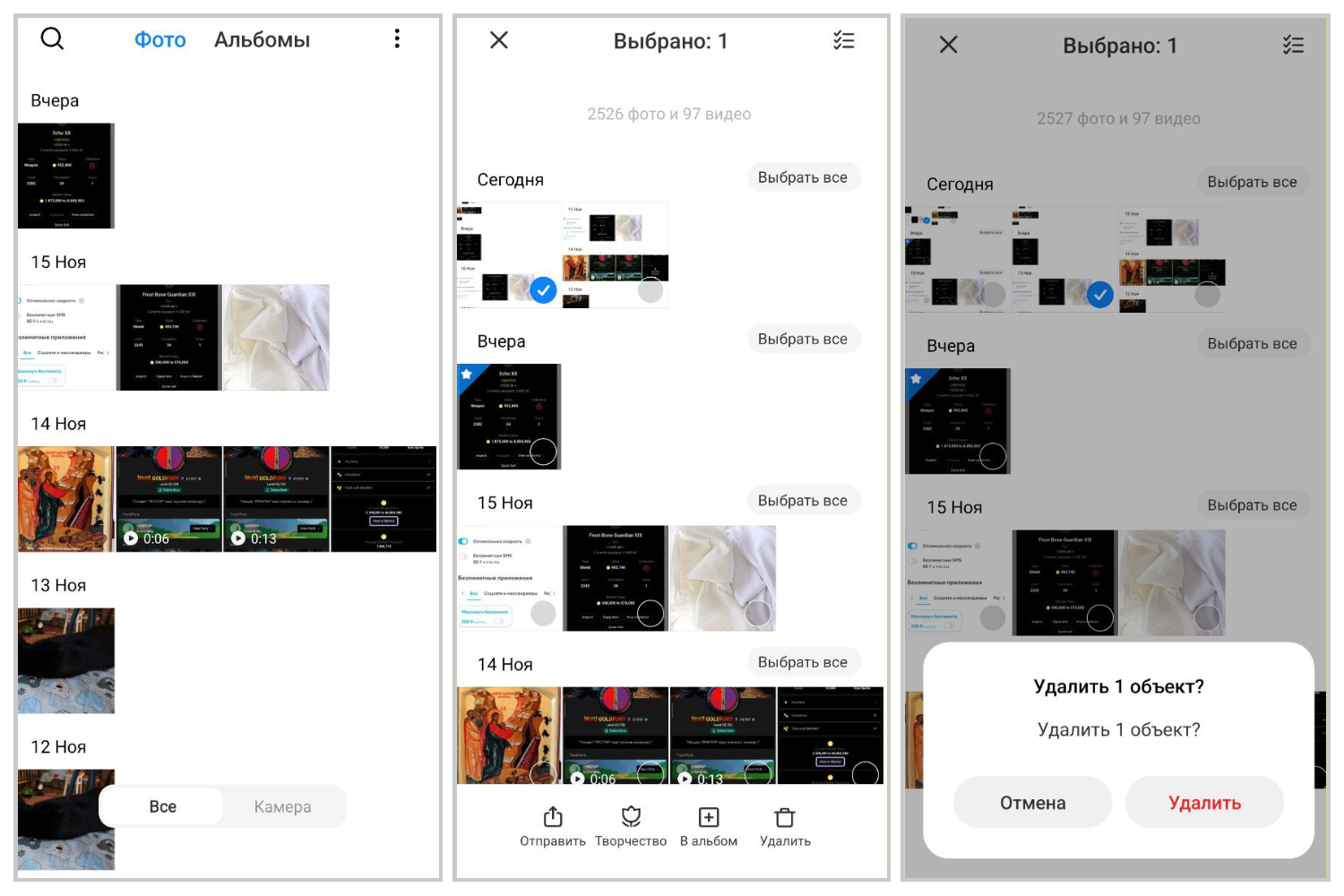 Стереть картинку на Xiaomi просто за пару кликов. Иллюстрация: Елизавета Чупикова, Xi.Express
Стереть картинку на Xiaomi просто за пару кликов. Иллюстрация: Елизавета Чупикова, Xi.ExpressНо что делать, если файл был удалён случайно? Специально для таких случаев в Сяоми сделали временное хранилище, куда перемещаются на 30 дней удалённые материалы. Оттуда их можно восстановить или удалить окончательно.
Найти Корзину в приложении Галерея просто. Достаточно:
- зайти во вкладку Альбомы, пролистнуть вниз страницы;
- выбрать пункт «Удалённые объекты». После этого вы перейдёте в папку, где хранятся стёртые данные.
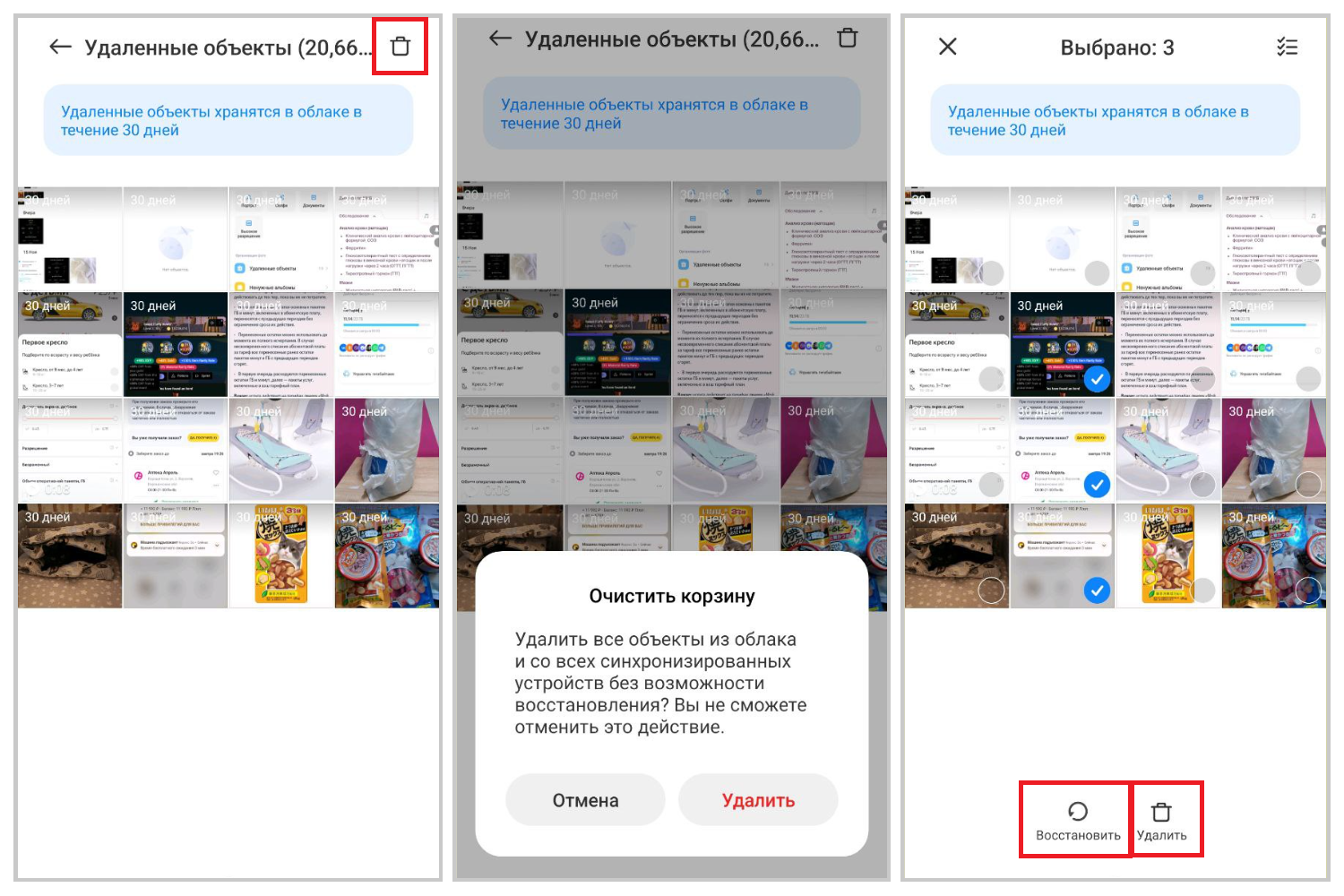 После этого пользователь может сразу нажать на значок корзины в верхнем правом углу и подтвердить удаление файлов. Или можно выбрать несколько материалов, после чего внизу появятся две кнопки действия: «Восстановить» и «Удалить». Если выбрать первую, объект будет восстановлен с той же датой, в которую был сделан. Иллюстрация: Елизавета Чупикова, Xi.Express
После этого пользователь может сразу нажать на значок корзины в верхнем правом углу и подтвердить удаление файлов. Или можно выбрать несколько материалов, после чего внизу появятся две кнопки действия: «Восстановить» и «Удалить». Если выбрать первую, объект будет восстановлен с той же датой, в которую был сделан. Иллюстрация: Елизавета Чупикова, Xi.ExpressЧистка Корзины через Проводник
Для такого способа понадобится программа Проводник. Она есть на каждом смартфоне на Андроиде. Пользователю необходимо:
- открыть приложение Проводник;
- тапнуть на значок «Папка» в верхней части экрана;
- в открывшемся длинном перечне доступных папок, которые есть на смартфоне, выбрать нужную. Например: Pictures (Картинки), Movies (Видео);
- в открывшейся папке нужно найти ещё одну, которая называется «.thumbnails». Здесь хранятся миниатюры вообще всех изображений или роликов, которые когда-либо были на устройстве. Даже если оригиналы файлов вы уже удалили давно.
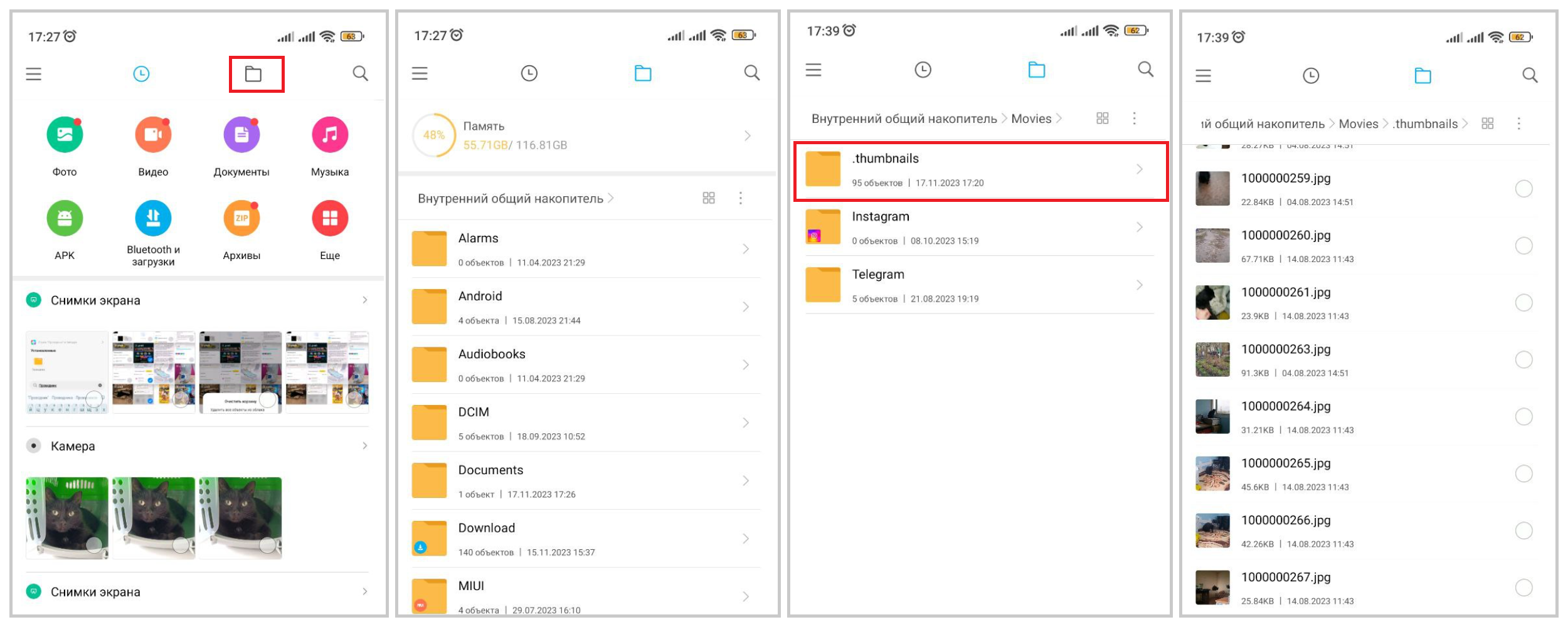 Если стереть такую папку, то фото и видео из Галереи на телефоне не пропадут. Будет удалён только кэш их миниатюр. А это может значительно освободить место на смартфоне. Иллюстрация: Елизавета Чупикова, Xi.Express
Если стереть такую папку, то фото и видео из Галереи на телефоне не пропадут. Будет удалён только кэш их миниатюр. А это может значительно освободить место на смартфоне. Иллюстрация: Елизавета Чупикова, Xi.ExpressА если вы перейдёте в папку «DCIM» — «.globalTrash», то увидите все файлы, которые ранее мы находили в папке «Удалённые файлы» в Галерее.
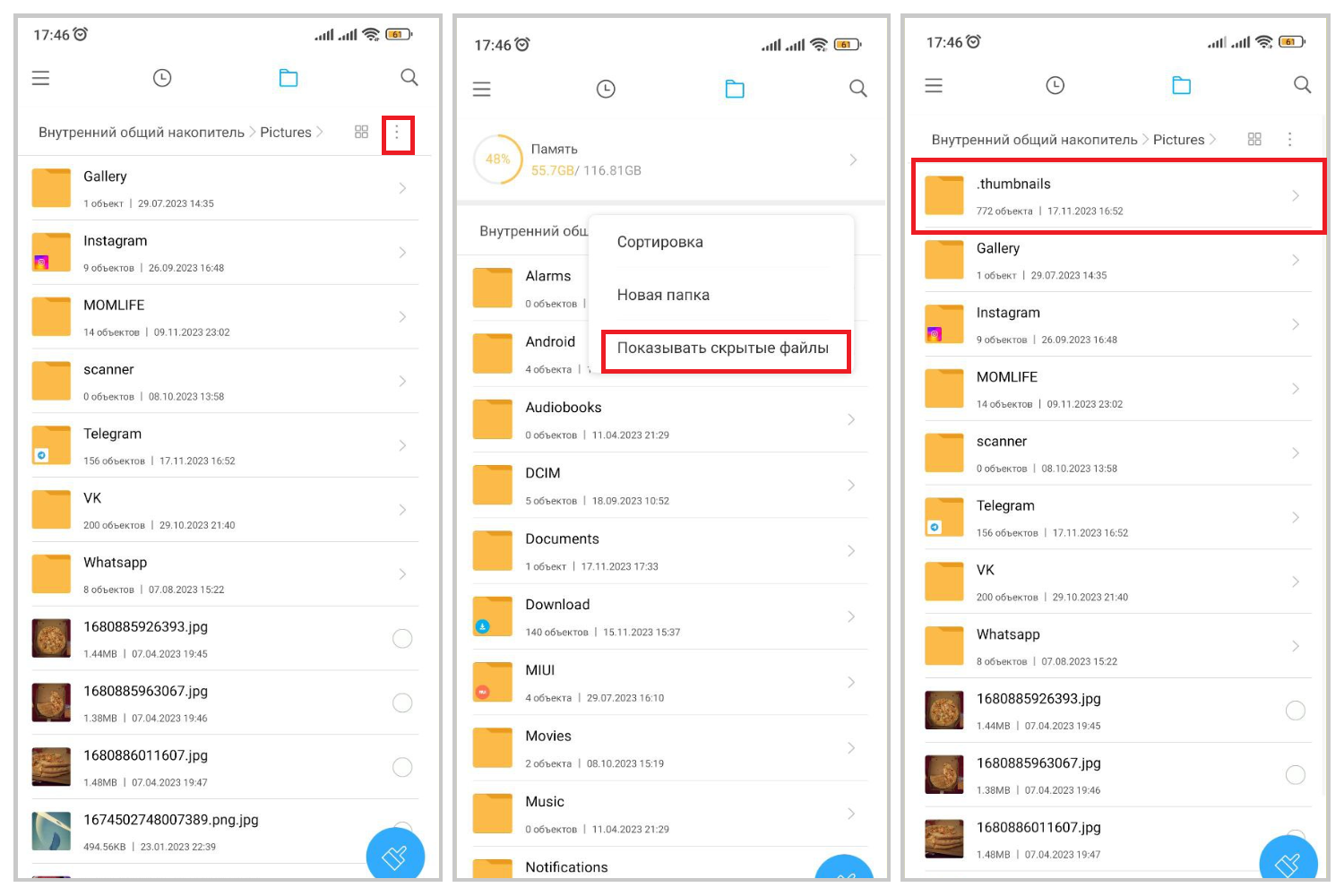 Если таких папок нет, можно попробовать выйти в общее меню Внутреннего накопителя, нажать на три точки в правом верхнем углу, выбрать «Показывать скрытые файлы». После этого появятся скрытые папки с мусором. Иллюстрация: Елизавета Чупикова, Xi.Express
Если таких папок нет, можно попробовать выйти в общее меню Внутреннего накопителя, нажать на три точки в правом верхнем углу, выбрать «Показывать скрытые файлы». После этого появятся скрытые папки с мусором. Иллюстрация: Елизавета Чупикова, Xi.ExpressЕсли на устройстве стоит версия MIUI до 11, может сработать и другой вариант. Для этого нужно:
- открыть Проводник, нажать на иконку папки в верхнем меню;
- в общем списке папок открыть «MIUI» — «Gallery» — «cloud»;
- нажать на три точки в правом верхнем углу, и выбрать «Показать скрытые файлы»;
- после этого в списке не этой странице появится папка, которая была ранее скрыта — «.trashBin». Её можно выделить и удалить, чтобы очистить мусор.
Корзина Xiaomi Cloud
Сохранять данные можно на разных облачных дисках. Для этого есть Google или Яндекс Диск. А пользователи Mi могут также использовать Xiaomi Cloud. В нём хранятся сообщения, контакты, заметки и записи диктофона. Хранение возможно только в том случае, если вы зашли на смартфоне в свой аккаунт Сяоми и включили синхронизацию.
Подробно о том, как создать свой Mi Аккаунт и управлять им, рассказали в отдельном материале.
Настроить синхронизацию также просто. Для этого нужно перейти в Настройки — Аккаунт Xiaomi — Xiaomi Cloud. Теперь в списке «Синхронизация данных» нужно выбрать ту информацию, которую вы хотите хранить в облаке.
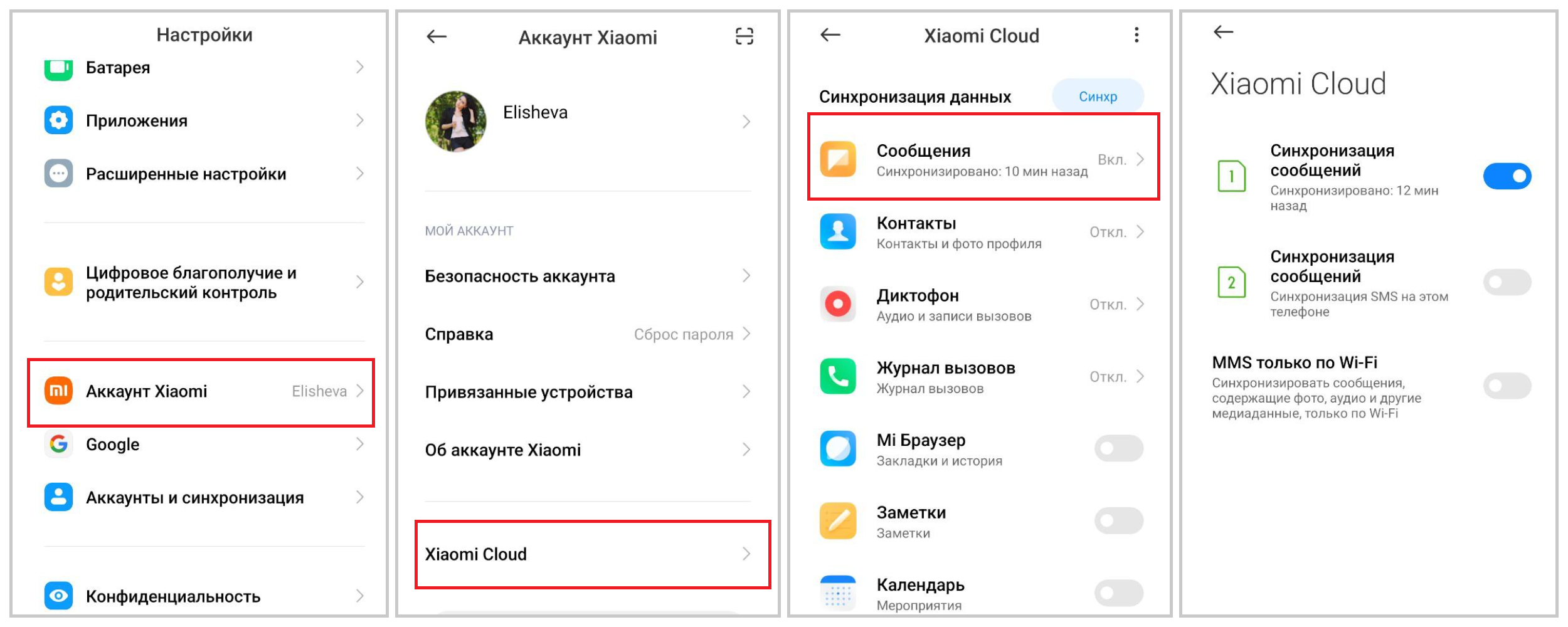 Для примера возьмём сообщения. Нужно выбрать этот пункт, после чего перейдём на новую страницу. Там система предложит выбрать сим-карту, с которой нужно сохранять сообщения в облако. Нужно передвинуть бегунок вправо (должен стать синего цвета), чтобы подтвердить выбор. Иллюстрация: Елизавета Чупикова, Xi.Express
Для примера возьмём сообщения. Нужно выбрать этот пункт, после чего перейдём на новую страницу. Там система предложит выбрать сим-карту, с которой нужно сохранять сообщения в облако. Нужно передвинуть бегунок вправо (должен стать синего цвета), чтобы подтвердить выбор. Иллюстрация: Елизавета Чупикова, Xi.ExpressТеперь проверить синхронизацию можно с браузера на сайте Xiaomi Cloud — i.mi.com.
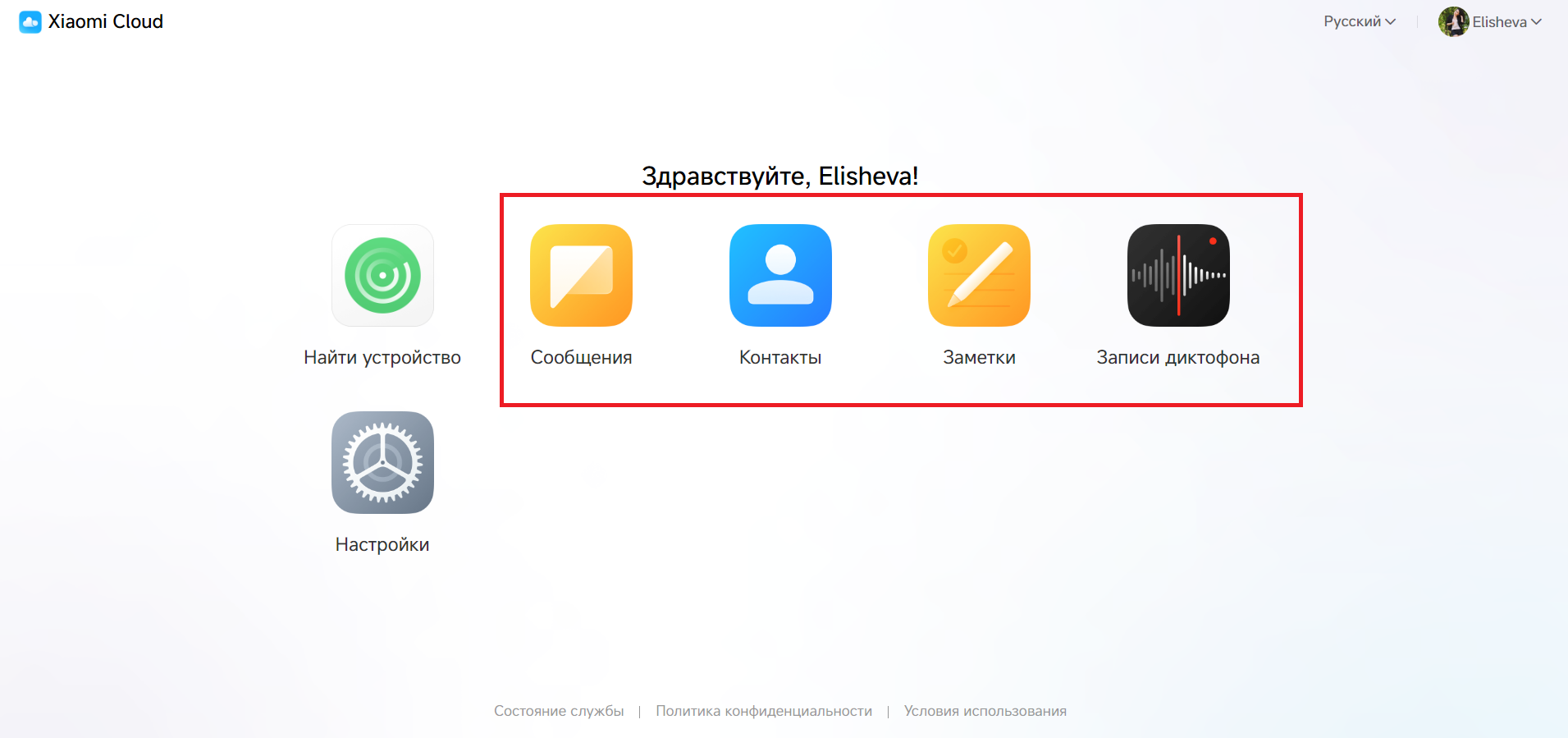 Перед пользователем сразу откроется основное меню. В нём можно выбрать Сообщения, Контакты, Заметки или Записи диктофона — всё, что можно сохранить на Мi облако. Первая вкладка «Найти устройство» в этом случае не нужна. С её помощью можно отыскать потерянный или украденный смартфон. Иллюстрация: Елизавета Чупикова, Xi.Express
Перед пользователем сразу откроется основное меню. В нём можно выбрать Сообщения, Контакты, Заметки или Записи диктофона — всё, что можно сохранить на Мi облако. Первая вкладка «Найти устройство» в этом случае не нужна. С её помощью можно отыскать потерянный или украденный смартфон. Иллюстрация: Елизавета Чупикова, Xi.ExpressЧитайте также:
Как работает «Поиск устройства» на Xiaomi
Мы выбрали для теста синхронизацию сообщений. Поэтому выбираем соответствующий пункт. Открывается новое окно, в котором есть список всех сообщений с этой сим-карты. Если после активации синхронизации вы удаляете какие-то сообщения с телефона, они всё равно будут храниться в облаке. Найти их можно в соседней вкладке «Корзина» (отмечена на скриншоте ниже).
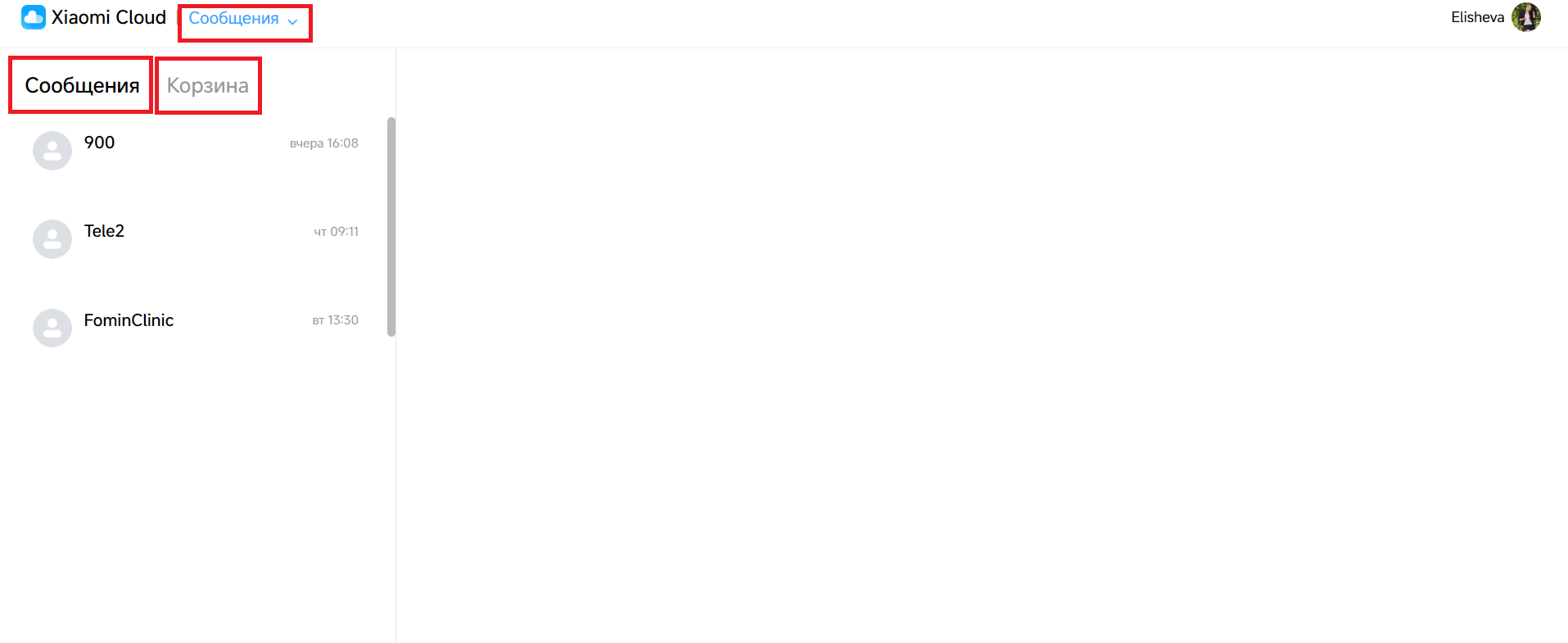 Переключиться между сообщениями, контактами, заметками и записями диктофона можно прямо на этой странице. Для этого нужно нажать на «Сообщения». После чего появится выпадающий список с пунктами меню и можно перейти в нужную категорию. Своя корзина есть у каждой из них. Хранится удалённая информация 30 дней. Иллюстрация: Елизавета Чупикова, Xi.Express
Переключиться между сообщениями, контактами, заметками и записями диктофона можно прямо на этой странице. Для этого нужно нажать на «Сообщения». После чего появится выпадающий список с пунктами меню и можно перейти в нужную категорию. Своя корзина есть у каждой из них. Хранится удалённая информация 30 дней. Иллюстрация: Елизавета Чупикова, Xi.ExpressВажно: ранее объекты из Галереи также можно было хранить в Xiaomi Cloud. На данный момент такой возможности нет. С 25.10.22 года файлы из Галереи можно синхронизировать с Google Фото, вместо Xiaomi Cloud. Об этом пользователей уведомила сама компания Сяоми.
Итоги
Xiaomi постаралась, чтобы пользователь мог отыскать случайно стёртые файлы. Удалённые фото и видео можно найти в специальной папке в Галерее. А сообщения, контакты, записи диктофона и заметки — в Xiaomi Cloud. Вернуть из таких корзин данные и файлы также можно. Мы рекомендуем пользоваться облачными хранилищами и синхронизацией, чтобы не потерять важные объекты и информацию.
В случае с папкой «.globalTrash», которую можно найти через Проводник, восстановление недоступно. Так как в ней хранится кэш и размытые миниатюры. Но она может занимать существенную часть памяти. Поэтому её лучше чистить время от времени.
Надеемся, что этот материал поможет разобраться с тем, где хранятся удалённые файлы на смартфонах Xiaomi.
Комментарии